Как восстановить забытый адрес электронной почты и пароль для Apple ID
"I разблокировка телефона T-Mobile, как мне это восстановить?» Когда вы приобретаете продукт Apple или подписываетесь на сервис Apple, вам будет предложено создать учётную запись с вашим основным адресом электронной почты. Другими словами, ваш адрес электронной почты Apple ID незаменим в экосистеме Apple. Однако, если вы забыли адрес электронной почты или пароль Apple ID, это может стать серьёзной проблемой. В этой статье рассказывается, как решить эту проблему.
СОДЕРЖАНИЕ СТРАНИЦЫ:
Часть 1: Как найти забытый адрес электронной почты Apple ID
Если вы забыли адрес электронной почты Apple и пароль для своего Apple ID, первое, что вы можете сделать, это найти учетные данные на устройстве, с которого вы выполнили вход. Предварительным условием является то, что вы вошли в свою учетную запись или включили Связку ключей iCloud.
Как найти забытый адрес электронной почты и пароль Apple ID на iPhone
Ситуация 1: вы вошли в Apple ID
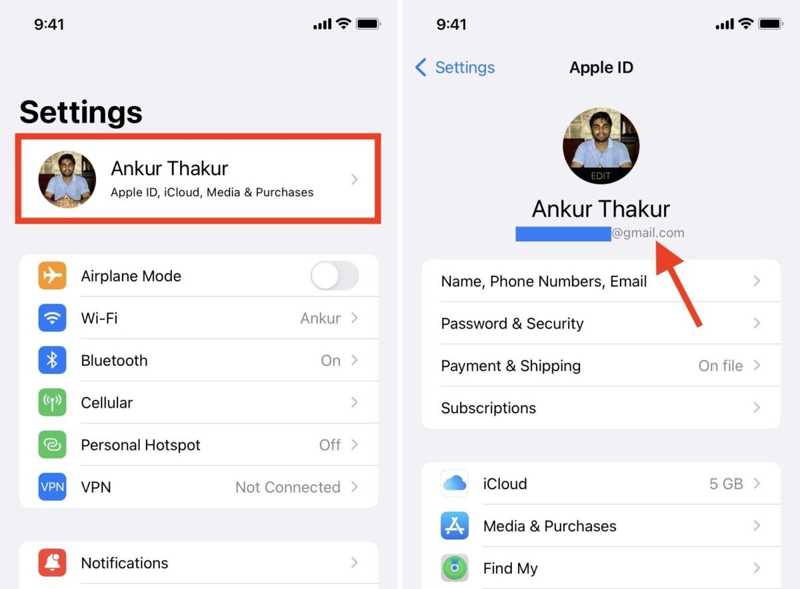
Шаг 1. Откройте приложение Настройки приложение
Шаг 2. Нажмите на свой профиль в верхней части экрана.
Шаг 3. Найдите забытый адрес электронной почты Apple ID под фотографией профиля.
Ситуация 2: вы посетили веб-сайт Apple

Шаг 1. Запустите Настройки приложение
Шаг 2. Перейдите на сайт пароли меню.
Шаг 3. Прокрутите вниз и найдите сайт Apple.
Шаг 4. Найдите забытый Apple ID рядом с имя пользователя.
Шаг 5. Если вы хотите найти забытый пароль Apple ID, нажмите Редактировать .
Ситуация 3: вы посетили веб-сайт Apple на iOS 18 или выше

Шаг 1. Откройте приложение пароли приложение
Шаг 2. Перейдите на сайт Все меню.
Шаг 3. Откройте нужный веб-сайт и нажмите на него.
Шаг 4. Найдите забытый адрес электронной почты и пароль от Apple ID.
Как найти забытый адрес электронной почты и пароль Apple ID на Mac
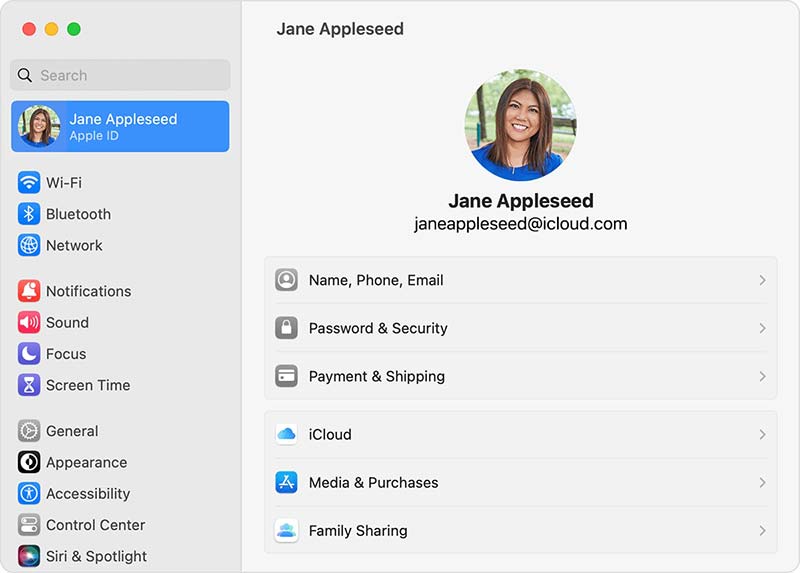
Шаг 1. Перейдите на сайт Apple .
Шаг 2. Выберите Настройки системы or Системные настройки.
Шаг 3. Нажмите Apple ID or Аккаунт Apple чтобы найти забытый Apple ID.
Примечание: Если вы обновили macOS Sequoia или более позднюю версию, вы можете найти учетную запись в приложении Passwords.
Как найти забытый адрес электронной почты и пароль Apple ID в iTunes
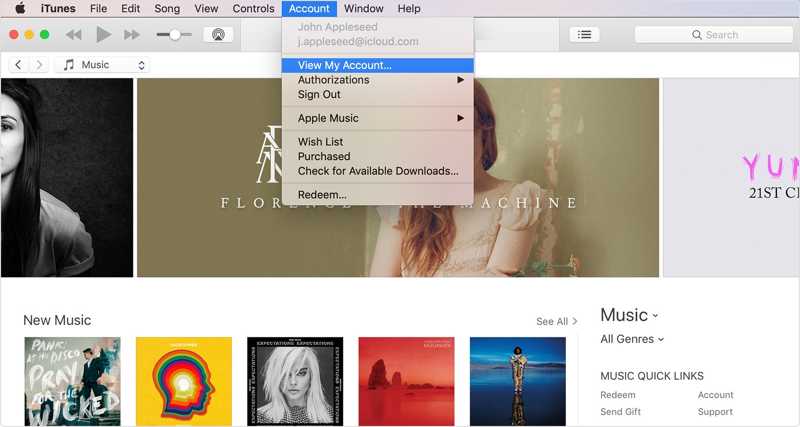
Шаг 1. Если вы вошли в свою учетную запись в iTunes, откройте клиент на рабочем столе.
Шаг 2. Перейдите на сайт Аккаунт .
Шаг 3. Затем найдите забытый Apple ID.
Как найти забытый адрес электронной почты Apple ID в iCloud
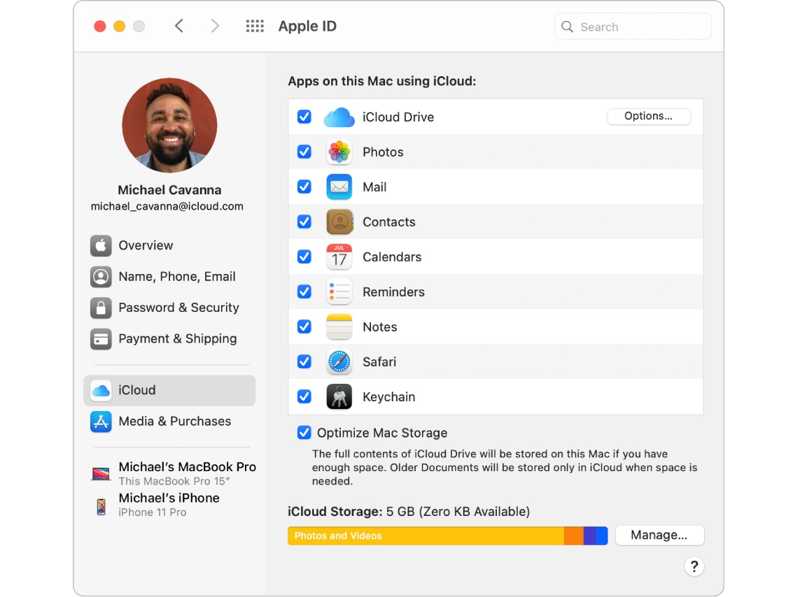
Шаг 1. Запустите клиент iCloud на своем ПК.
Шаг 2. Если вы вошли в свою учетную запись, найдите свой Apple ID под фотографией профиля на правой боковой панели.
Примечание: Вы также можете найти забытый адрес электронной почты Apple ID в других сервисах Apple, таких как Apple Music, Apple TV+ и других.
Часть 2: Как восстановить забытый адрес электронной почты и пароль Apple ID
Если вы не можете найти забытый адрес электронной почты и пароль от Apple ID ни на одном устройстве, воспользуйтесь сайтом Apple iForgot. На сайте вас попросят предоставить данные для восстановления учётной записи, но Apple может отклонить ваш запрос.
Шаг 1. Откройте страницу iforgot.apple.com/password/verify/appleid в браузере.

Шаг 2. Нажмите поищи это ссылка для продолжения.
Шаг 3. Введите свое имя, фамилию и адрес электронной почты.

Шаг 4. Введите символы с изображения и нажмите кнопку Продолжить .
Шаг 5. Следуйте инструкциям на экране, чтобы завершить запрос.
Шаг 6. Получив ваш запрос, Apple отправит вам электронное письмо с результатом. Следуйте инструкциям по сбросу, чтобы восстановить забытый Apple ID.
Примечание: Если вы не можете предоставить точную информацию, Apple может отклонить ваш запрос.
Часть 3: Как удалить забытый Apple ID
Альтернативный способ восстановить забытый адрес электронной почты и пароль от Apple ID — полностью удалить старую учётную запись на вашем iPhone или iPad. После этого вы сможете зарегистрировать новую учётную запись. Разблокировка Apeaksoft iOS — лучший способ удалить текущий Apple ID с устройства iOS. Более того, он имеет интуитивно понятный интерфейс и прост в использовании. Инструкции на экране делают его хорошим вариантом для новичков.
Лучший способ удалить забытый Apple ID и пароль на вашем iPhone
- Удалите текущий Apple ID и пароль с вашего устройства iOS.
- Не требуйте ввода пароля от iPhone или iPad.
- Доступно в различных ситуациях, включая отключенный Apple ID.
- Предлагайте бонусные функции, такие как Обход экранного времени.
- Поддержка последних версий iOS и iPadOS.

Как удалить забытый Apple ID на вашем iPhone
Шаг 1. Установите инструмент удаления Apple ID
Загрузите и установите лучшую программу для удаления Apple ID, как только она будет установлена на ваш компьютер. Она доступна для Windows 11/10/8/7/XP/Vista и Mac OS X 10.7 и выше. Запустите её и выберите Удалить Apple ID Режим. Подключите iPhone к компьютеру с помощью кабеля Lightning. При появлении запроса нажмите Доверие Нажмите кнопку, чтобы доверять своему компьютеру. Начальный кнопку, чтобы продолжить после обнаружения вашего устройства.

Шаг 2. Удалить забытый Apple ID
Теперь вы столкнетесь с тремя ситуациями:
Ситуация 1: Find My отключен
Программное обеспечение автоматически удалит забытый Apple ID и пароль.
Ситуация 2: «Локатор» включен на iOS 11.3 или более ранней версии
Откройте приложение Настройки приложение на вашем iPhone, перейдите на Общие, нажмите Сброс, и выберите Сбросить все настройки. После перезагрузки устройства программное обеспечение немедленно начнет удаление вашего Apple ID.
Ситуация 3: «Локатор» включен на iOS 11.4 или более поздней версии
Включите двухфакторную аутентификацию (2FA) на вашем устройстве. Откройте программу, введите 0000 и нажмите «Подтвердить». Проверьте информацию об устройстве и нажмите кнопку «Начать», чтобы загрузить прошивку. Введите 0000 и нажмите кнопку «Разблокировать», чтобы начать процесс. Обратите внимание, что этот процесс… сброс к заводским настройкам твое устройство.

Заключение
В этом руководстве объясняется, что вы можете сделать, если забыли пароль Apple ID и адрес электронной почтыПрежде всего, вы можете найти свои учётные данные на любом устройстве или в любом сервисе Apple, где вы выполнили вход. Apeaksoft iOS Unlocker позволяет удалить текущую учётную запись и создать новый Apple ID и пароль. Если у вас есть другие вопросы по этой теме, пожалуйста, задайте их ниже под этой публикацией.
Статьи по теме
Ошибка «Срок действия пароля iPhone истек» может возникнуть на любом устройстве iOS, но вы можете устранить эту проблему, следуя нашему пошаговому руководству.
В этой статье вы узнаете, можно ли разблокировать ваш iPhone в режиме пропажи, а также о других вещах, которые вам следует знать, чтобы разблокировать чужой iPhone.
Забыли свой PIN-код iPhone и не можете войти в устройство? Вы можете следовать нашему руководству, чтобы быстро разблокировать свой iPhone.
Если вы получили подержанный iPad, заблокированный на владельца, вы не сможете его сбросить. Однако наше руководство поможет вам решить эту проблему самостоятельно.

